VSCode中如何开发uni-app?(教程分享)
VSCode中如何开发uni-app?下面本篇文章给大家分享一下VSCode中开发uni-app的教程,这可能是最好、最详细的教程了。快来看看!
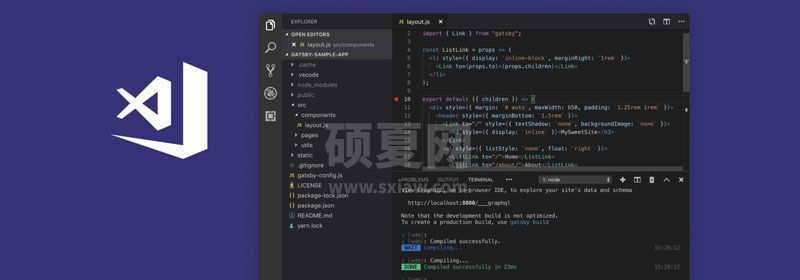
我们将使用VSCode写uni-app,不同于Hbuilder X,用VSCode是通过脚手架来创建项目,为什么我要用VSCode写呢?可能还是不太习惯Hbuilder X等等原因,还有就是不想换开发工具,觉得开发前端一个VSCode就够了,也不用去比较两者谁好谁坏,自己喜欢哪个用哪个,这里就不过多赘述了。【推荐学习:《vscode入门教程》】
自己也用VSCode做了几个uni-app项目了,主要是写小程序,总体体验下来还是非常不错的。
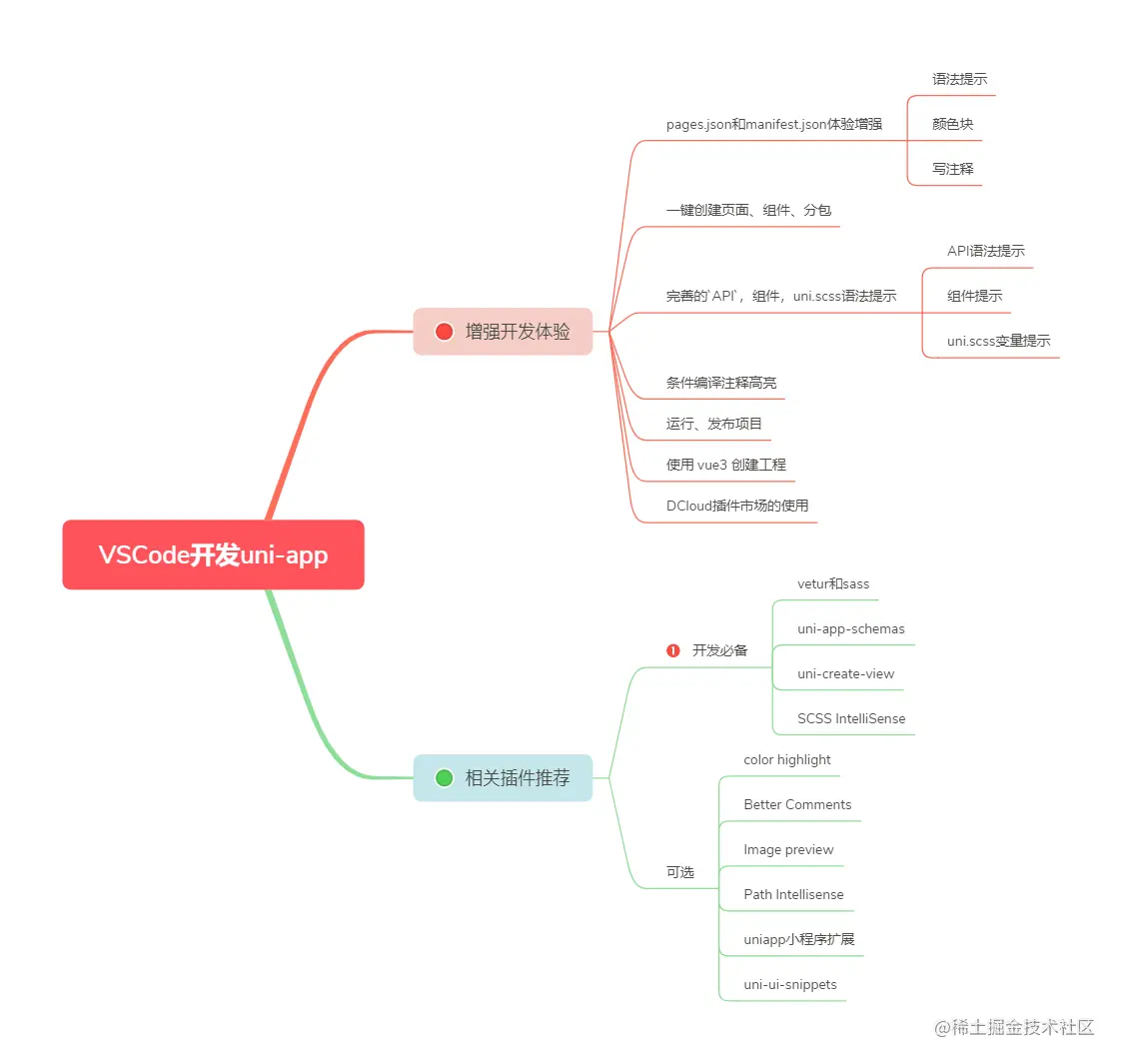
简述一下这个教程能给VSCode开发 uni-app带来的体验
- 增强
pages.json和manifest.json开发体验(语法提示、颜色块、写注释) - 一键创建页面、组件、分包
- 完善的
API,组件,uni.scss语法提示 - 条件编译注释高亮
可以说,VSCode开发uni-app的槽点基本上都解决了,有很多地方我觉得体验还更好。
文章比较长,写的也比较详细,小白也能看懂。
初始化项目
我们使用 vue2 创建工程作为示例,uni-app中Vue2版的组件库和插件也比较多,稳定、问题少,可以先参考下官方文档:工程化
既然是使用vue脚手架,那肯定要全局安装@vue/cli,已安装的可以跳过。
注意:Vue2创建的项目,脚手架版本要用@4的版本,用@5的版本运行项目会报错,这里推荐 @4.5.15
npm install -g @vue/cli
创建项目,后面是你的项目名字。
vue create -p dcloudio/uni-preset-vue uni_vue2_cli
这里我们选择默认模板。
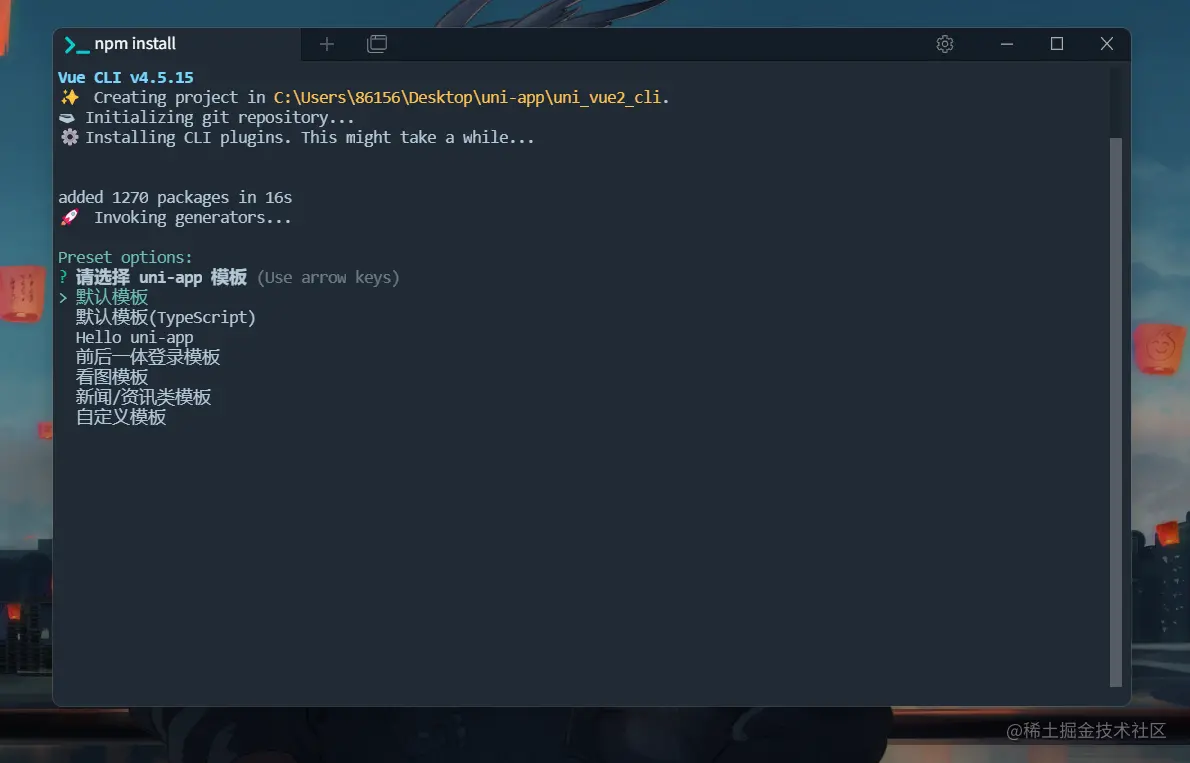
在VSCode打开这个项目,可以看看整个项目项目结构,src下项目结构跟HbuilderX创建的根目录基本一样,说明两种项目转换还是比较方便的。
提示:既然是Vue2项目,有
scss文件,那肯定要装vetur和sass这两个插件吧,不会有人还没有装吧。
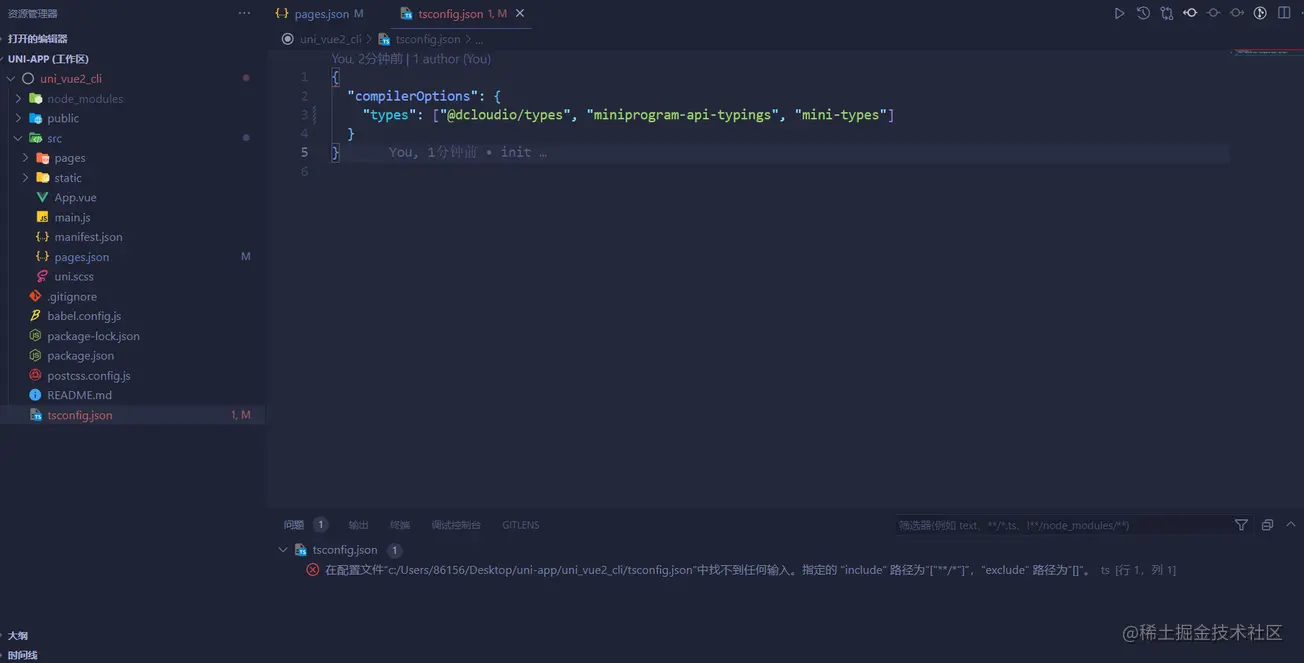
tsconfig.json报错问题

创建tsconfig.json配置文件时,VSCode会自动检测当前项目当中是否有ts文件,若没有则报错,提示用户需要创建一个ts文件后,再去使用typescript。其实即使报红,但运行项目是没有问题的,但有强迫症的人肯定受不了,不可能一直看着报错吧。
解决方案很简单,就是在项目根目录下,随便建一个ts文件,不用写任何东西,然后在tsconfig.json配置 files 这个就好了。
我们在项目根目录下新建一个puppet.ts,puppet:傀儡的意思,哈哈,这里名字可以自己随便起。
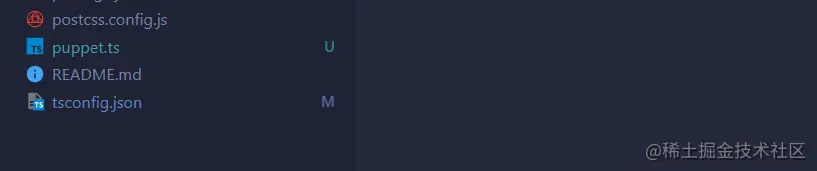
tsconfig.json:
{
"compilerOptions": {
"types": ["@dcloudio/types", "miniprogram-api-typings", "mini-types"]
},
"files": ["puppet.ts"]
}增强pages.json和manifest.json开发体验
json文件写注释
我们打开pages.json和manifest.json,发现会报红,这是因为在json中是不能写注释的,而在jsonc是可以写注释的。
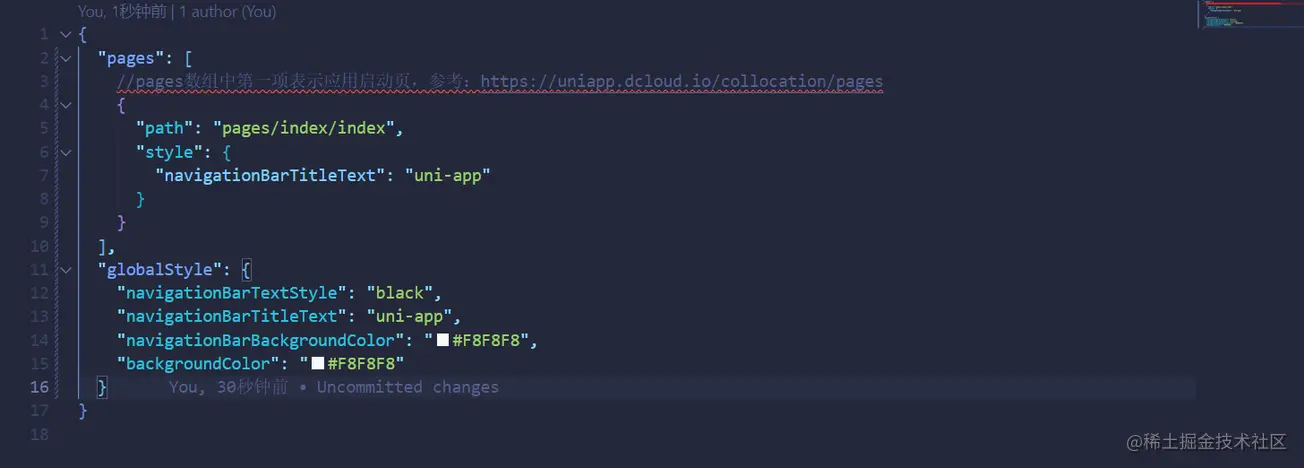
解决方案:我们把pages.json和manifest.json这两个文件关联到jsonc中,然后就以写注释了。在设置中打开settings.json,添加:

千万不要把所有json文件都关联到jsonc中,你感觉在json中都能写注释了,觉得更好用了,其实不然,json就是json,jsonc就是jsonc,这两个是不一样的,例如,你在package.json写注释VSCode是不报错了,但编译的时候还是会报错的,因为package.json就是不能写注释的。
语法提示
很多人刚开始使用VSCode写uni-app时,因为pages.json没有任何语法提示,直接被劝退了,当初我也差点被劝退了,不过经过我的不懈努力,终于解决了。
其实现在VSCode已经有第三方插件提供语法提示和简单的校验了,体验也是相当的不错。
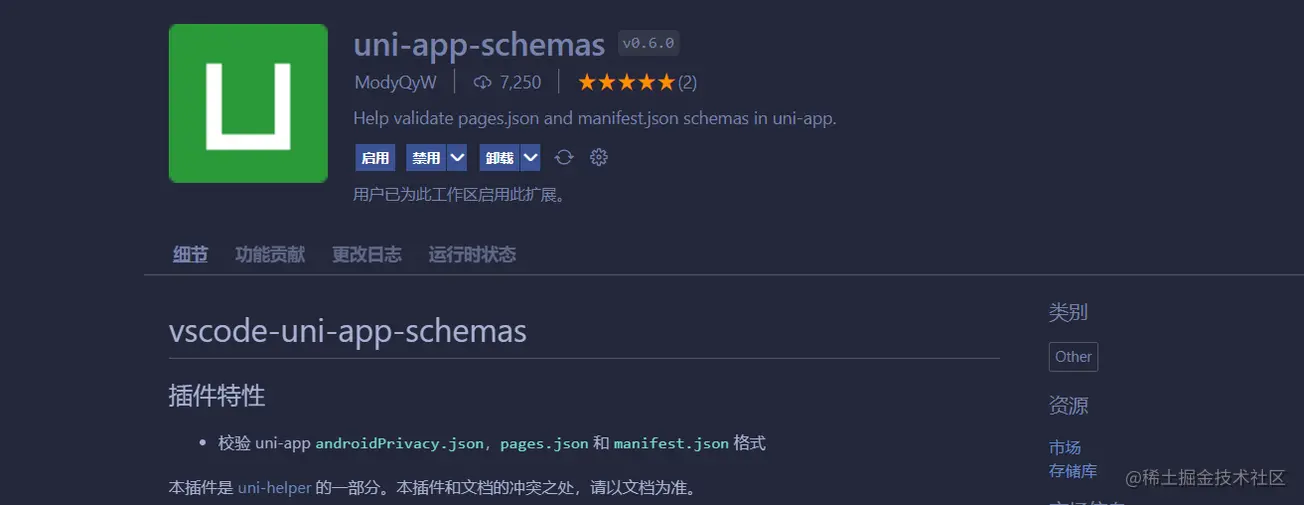
而且鼠标悬浮还有提示,相当的贴心了。
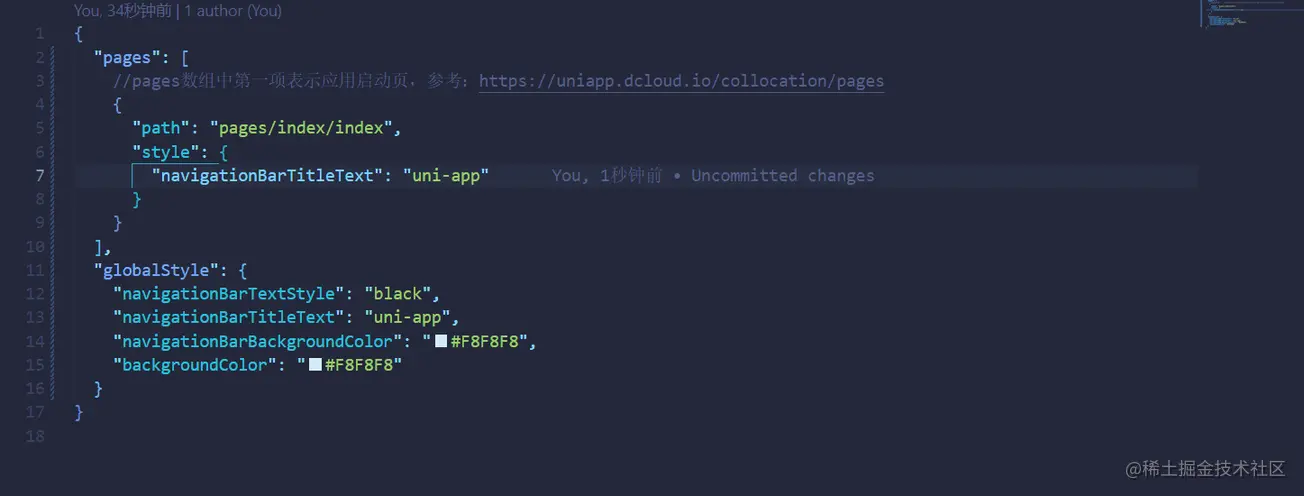
颜色块显示
VSCode在json文件是不显示像css中一样的颜色块,但有个插件可以帮我们做到。
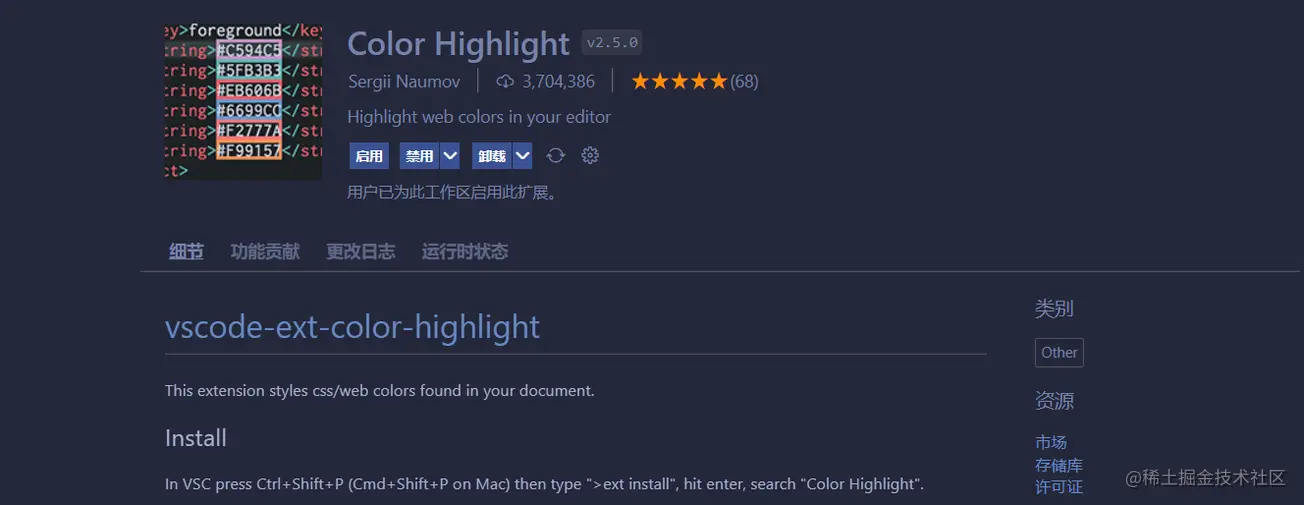
当然,我们要对这个插件进行相关的配置,以便更好的使用。
"color-highlight.enable": true, // 开启插件 // 颜色块的样式,这里我选择了跟VSCode中css差不多样子的颜色块,自己选择喜欢的就行 "color-highlight.markerType": "dot-before", // 这个插件起效果的语言,这里设置只在jsonc起作用 "color-highlight.languages": ["jsonc"], // 是否在旁边的滚条显示颜色,个人觉得不好看,关了 "color-highlight.markRuler": false, // 是否匹配单词,如white,black "color-highlight.matchWords": false,

一键创建页面、组件、分包
然后就是怎么快速创建页面、组件、分包,那就要推荐以下这款插件了,支持一键创建,并且添加到paegs,json中。
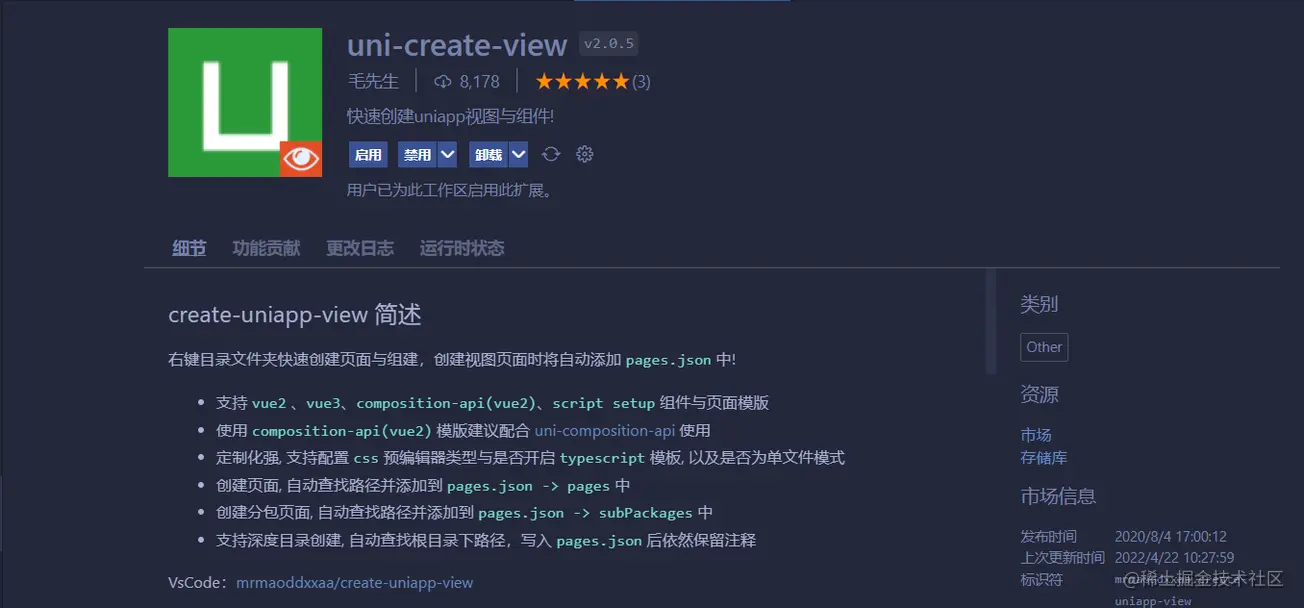
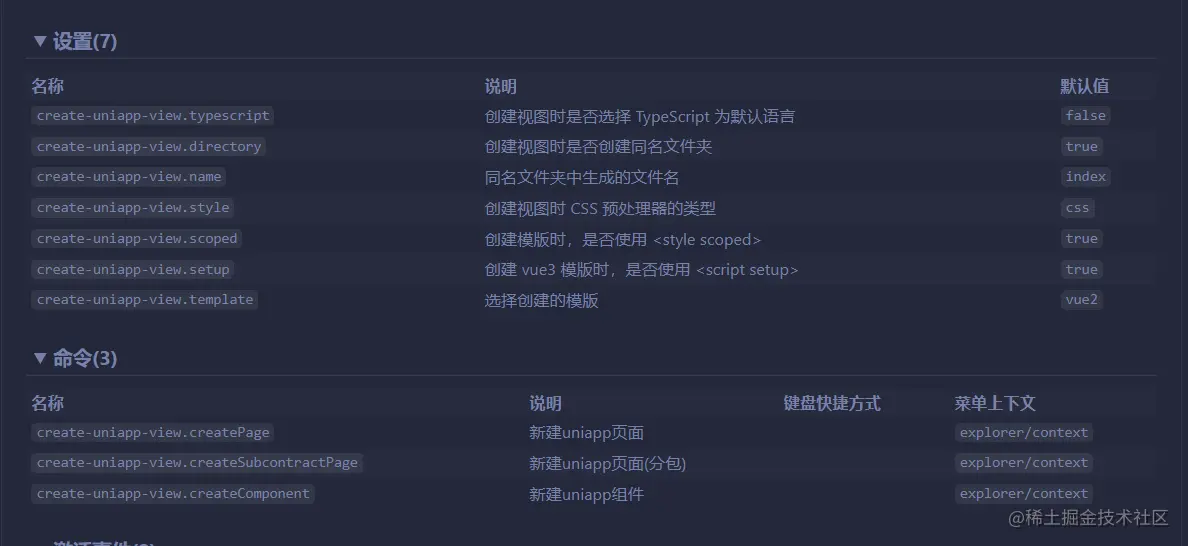
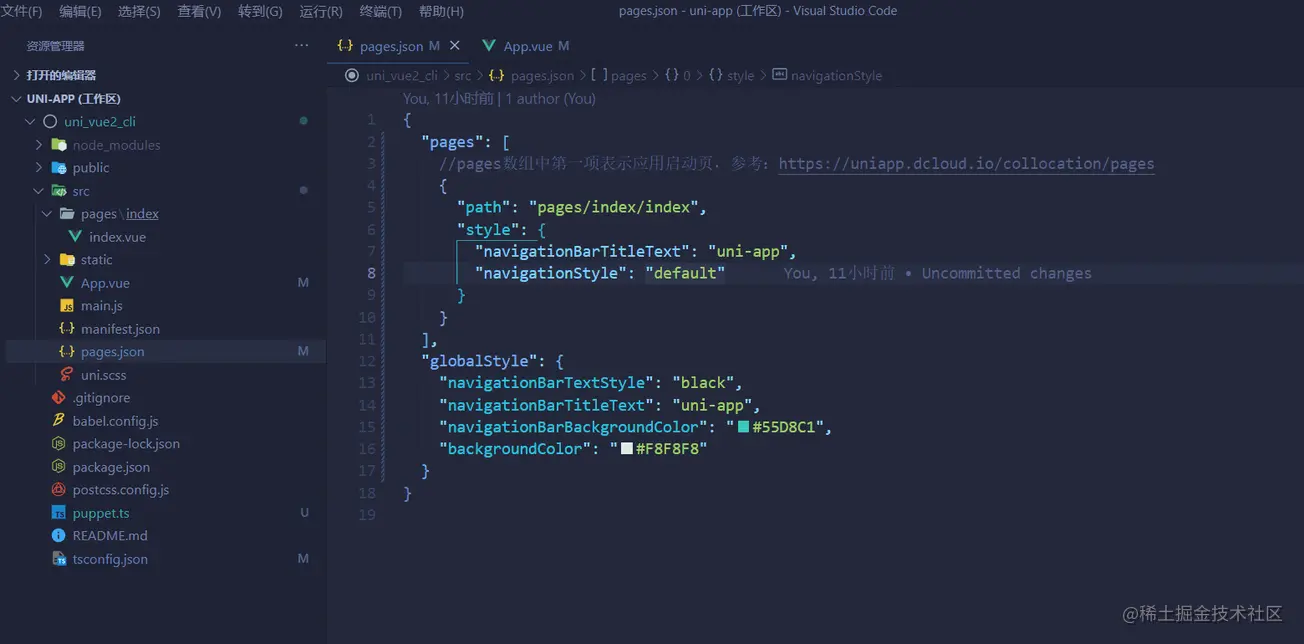
条件编译注释高亮
在Hubilder X条件注释是有高亮的,以便区分开普通注释,在VSCode也有对应的插件可以实现,不得不说,VSCode的生态真的太好了,要啥插件都有。

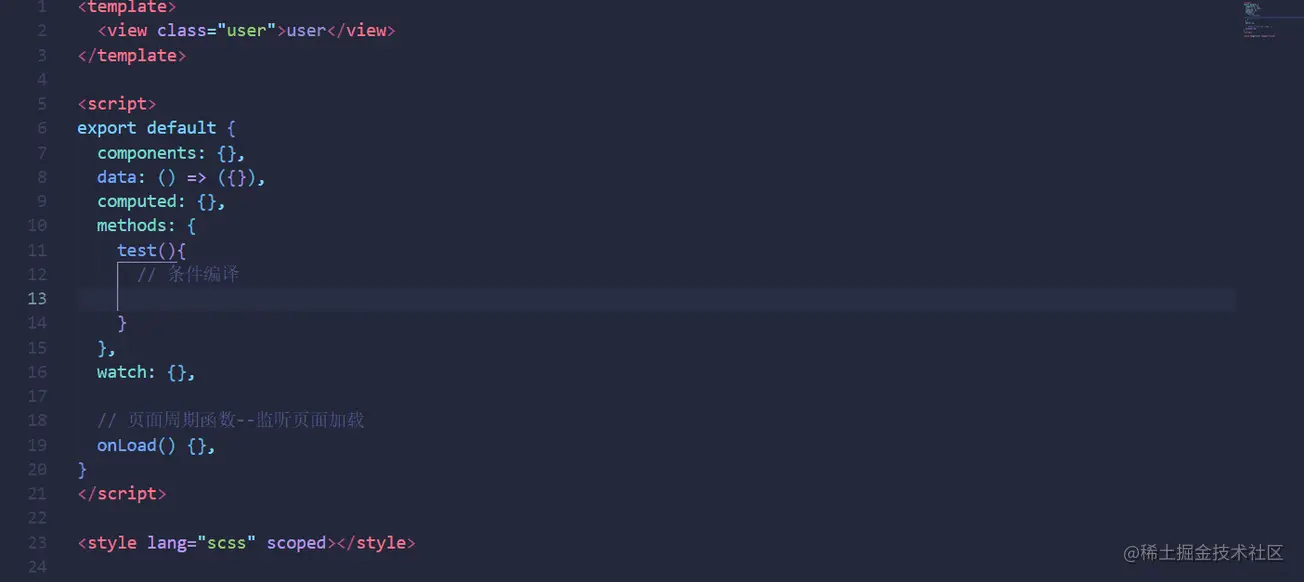
这个插件可以定制化我们的注释,比如颜色、加粗、斜体,怎么好看怎么来。
"better-comments.tags":[
{
"tag": "#",
"color": "#18b566",
"strikethrough": false,
"underline": false,
"backgroundColor": "transparent",
"bold": true,
"italic": false
},
]API,组件,uni.scss语法提示
API语法提示
用Vue2创建的uni-app的cli项目默认是已经安装对应的Api语法提示,并且默认已经在tscongfig.json配置好了,有三个:
- @dcloudio/types,
uni语法提示 - miniprogram-api-typings,微信小程序
wx语法提示 - mini-types,支付宝小程序
my语法提示
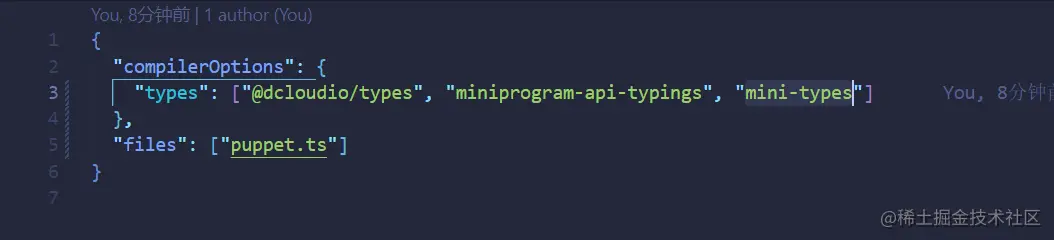
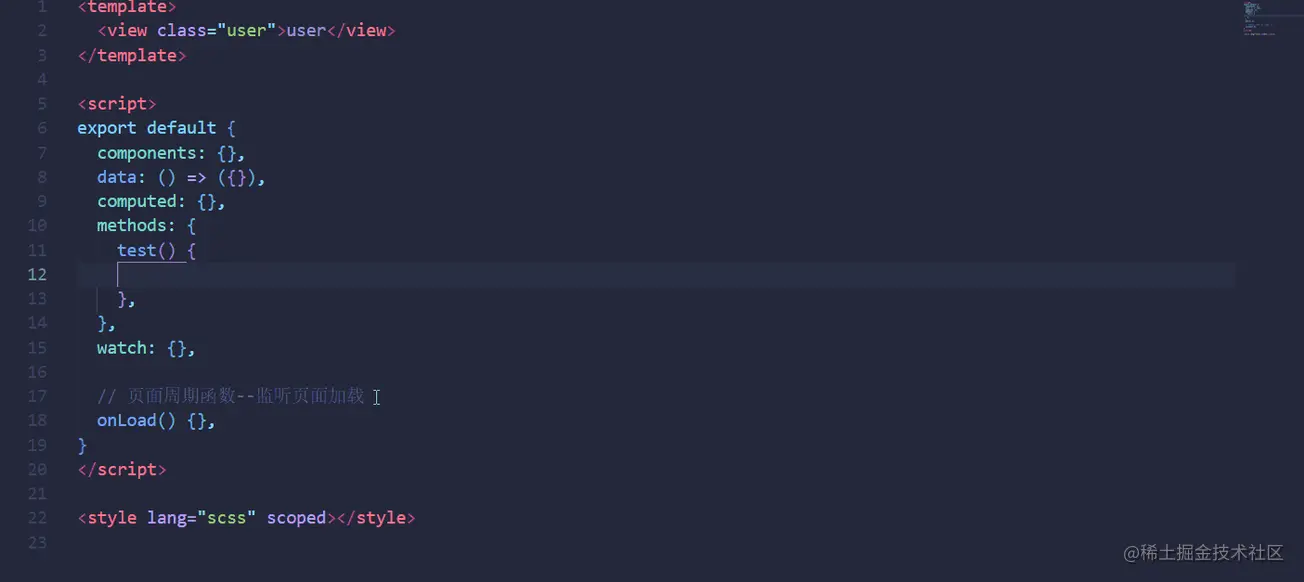
组件提示
接下来就是组件语法提示,如等uni-app原生组件,这个需要我们手动安装对应的依赖包。
npm i @dcloudio/uni-helper-json
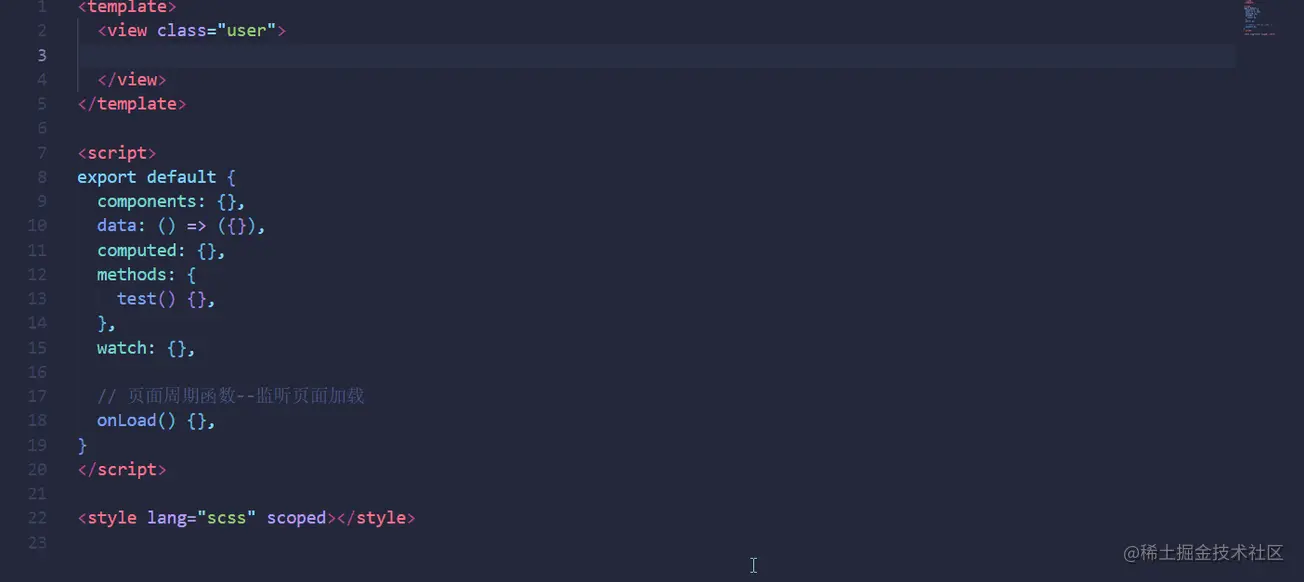
如果你觉得还不够好用,你还可以安装第三方插件来提供和Hbuilder X一样的代码块,推荐插件:uniapp小程序扩展、uni-app-snippets
uni.scss变量提示
注意:cli创建的uni-app项目,跟web项目一样,需要安装对应的sass模块,才能写scss。安装sass-loader,建议版本@10,否则可能会导致vue与sass的兼容问题而报错。
npm i sass sass-loader@10 -D
安装SCSS IntelliSense插件,就可以提示你项目中scss文件中定义的变量了。

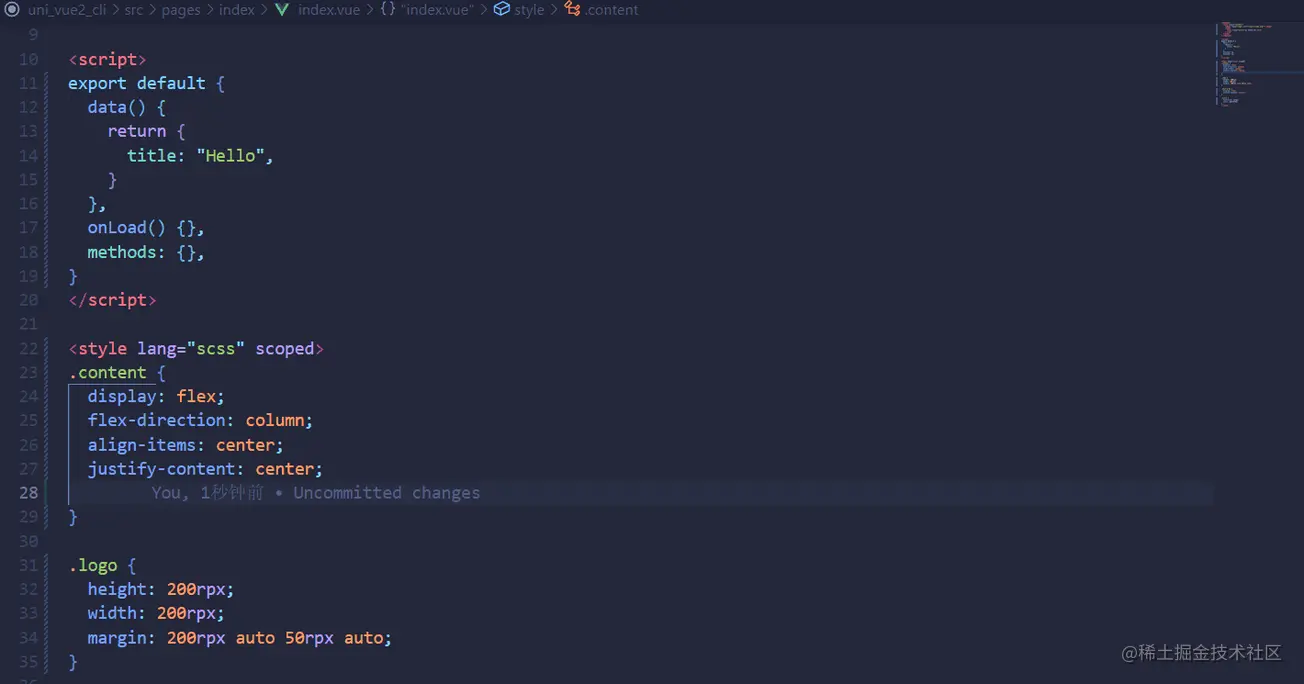
运行、发布项目
对应的命令在package.json,中,可以自行查看。
- npm run dev:%PLATFORM%
- npm run build:%PLATFORM%
发现命令还是比较长的,其实有更简便的方式,VSCode支持一键运行npm脚本,我们以微信小程序为例。
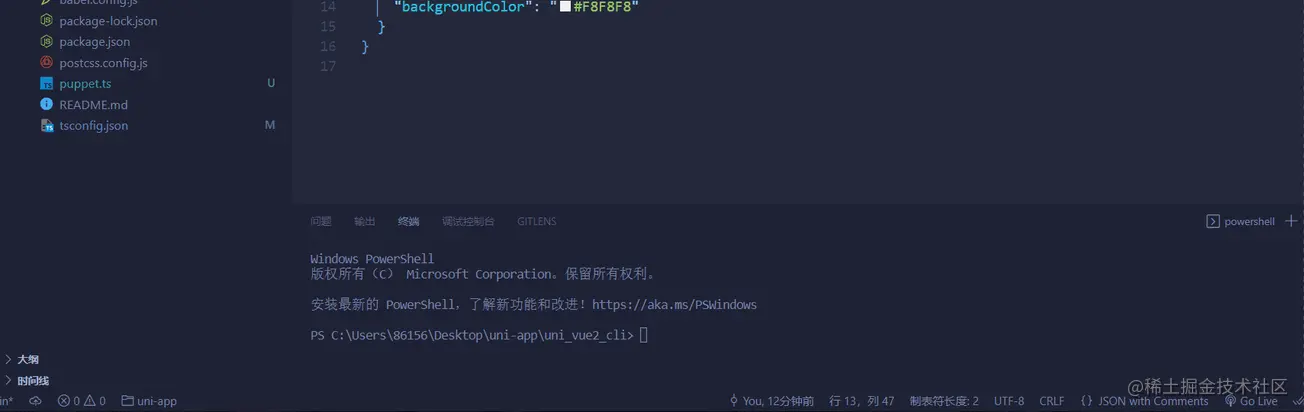

VSCode跟Hbuilder x 不同的是,VSCode不会自动在微信开发者工具导入项目并打开,我们需要手动导入项目,只需要导入一次就行了,以后直接打开微信开发者工具就行了。
需要注意的是,需要在manifest.json配置微信小程序appid,不然微信开发者工具会报错。
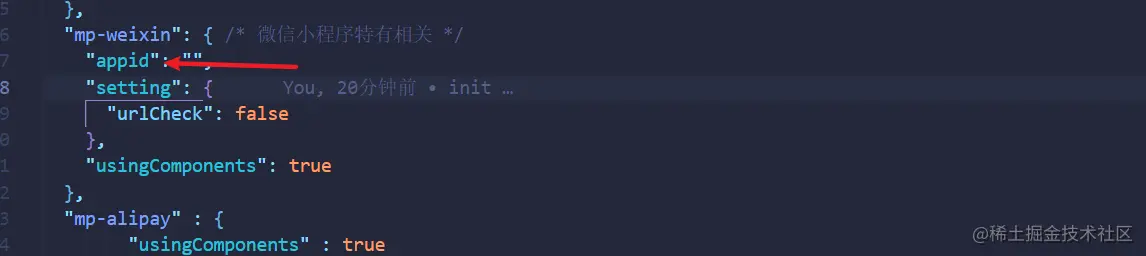
在微信开发者工具导入打包出来的文件夹。
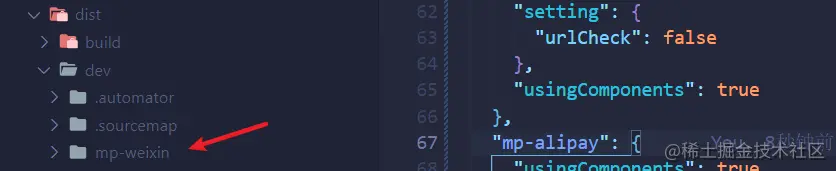
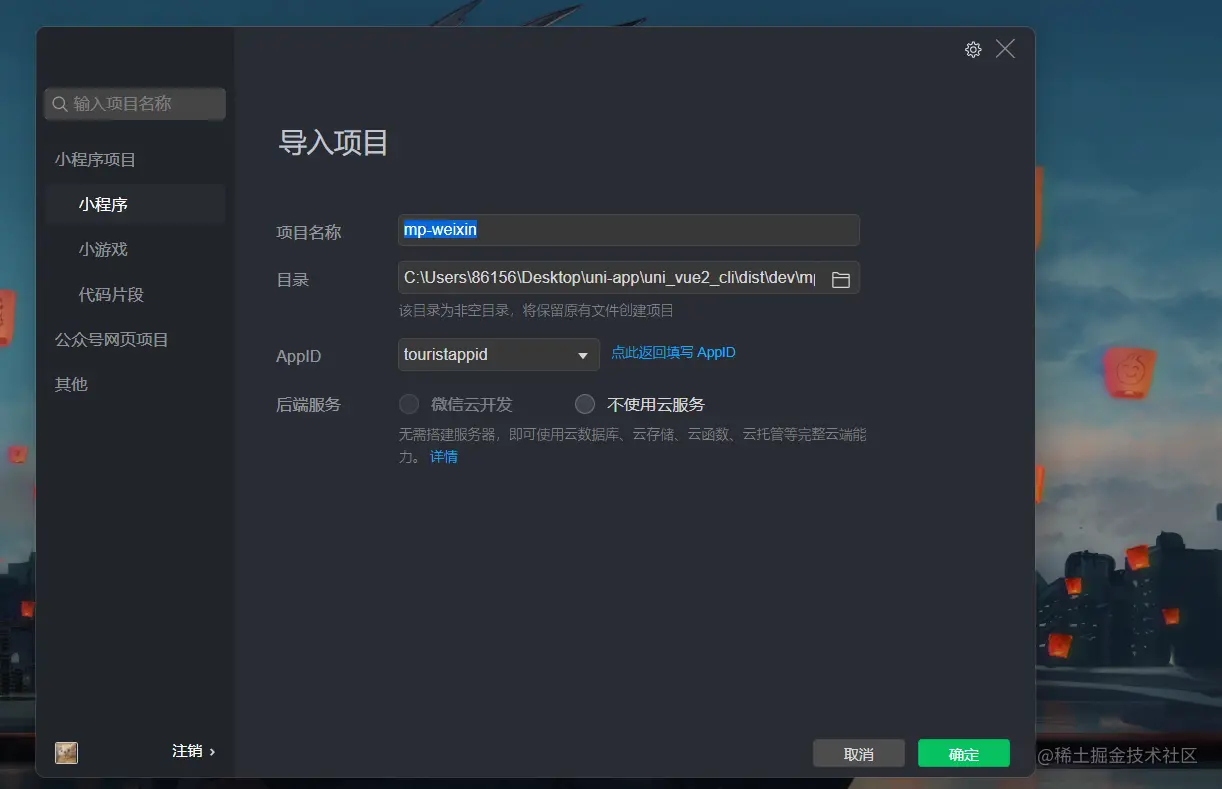
然后,就可以愉快的写代码了。不管是运行项目,还是差量化编译速度还是非常快的。
使用 vue3 创建工程
尤雨溪宣布Vue 3 在 2022 年 2 月 7 日成为新的默认版本,但目前uni-app对应的Vue3版的组件库和插件还是有点少了。
使用Vue3创建项目跟Vue2有点区别,Vue3创建的项目采用的是vite,有一说一,vite是真的快,初始化项目的时候遇到了一些坑,这里说一下。
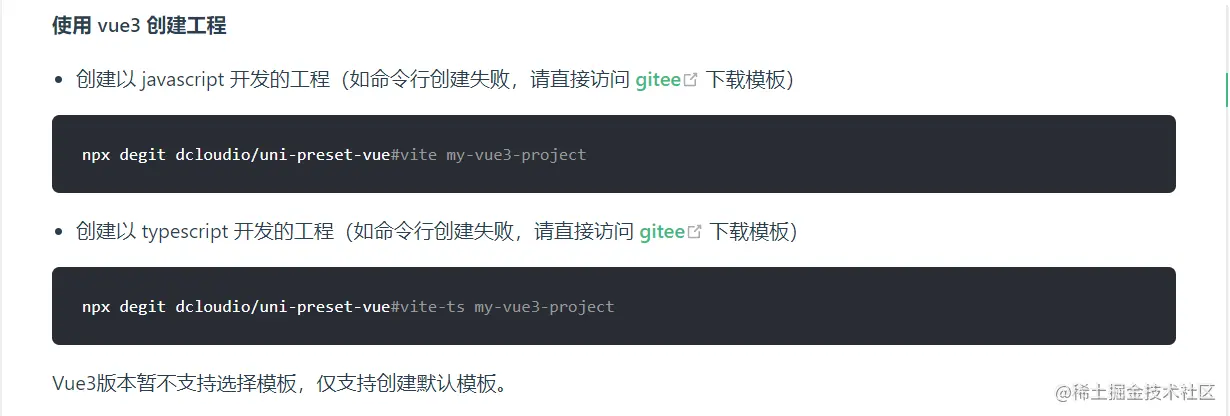
我一开始也卡住了,访问仓库失败,官方文档也说了解决方案,看了下,就是去更新下@dcloudio/uvm。
npx @dcloudio/uvm
然后再试一下就没问题了,这里以javascript模板为例
npx degit dcloudio/uni-preset-vue#vite uni_vue3_cli
还有一个坑,就是Vue3创建的项目默认不安装API语法提示依赖,所以要我们手动去安装一下,然后去tsconfig.json配置一下。
npm i @dcloudio/types miniprogram-api-typings mini-types -D
VSCode有尤雨溪团队专门为Vue3打造的插件Volar,写Vue3就用 Volar,再配合Vite,开发体验真的很nice,这里就不过多讲了。
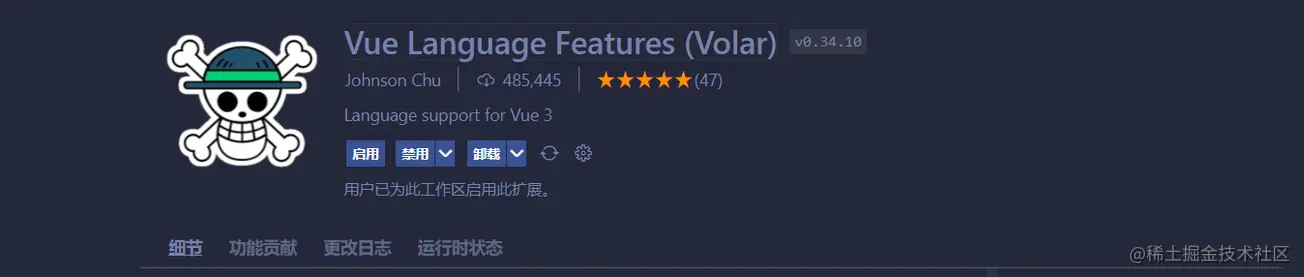
DCloud插件市场的使用
VSCode不能像Hbuilder X一样一键导入插件,一般用cli创建的项目要使用插件,一般有两种方式,第一种是支持npm安装的,那就用npm最好,如uViewUI,另一种不支持npm安装的,那就下载对应的zip压缩包,放到项目中,这种一般会有两个版本,我们选择非uni_modules版本,如uCharts。
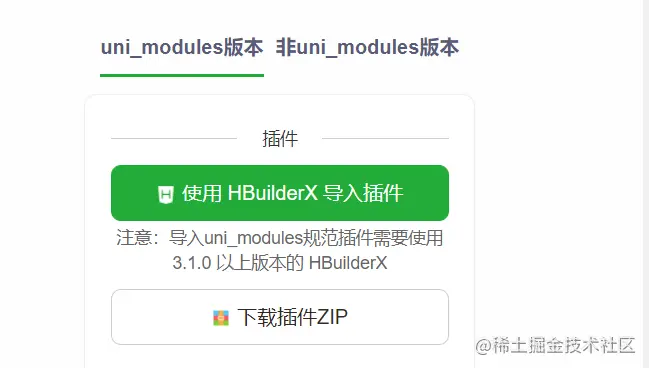
这点确实没有Hbuilder X方便,不过导入第三方插件这种事情不是经常做,这还是可以接受的。
插件推荐
然后顺手推荐几个非常实用的插件,帮助我们提高开发效率。
- Image preview
- Path Intellisense
鼠标悬停可以预览图片。

"gutterpreview.showImagePreviewOnGutter": false,// 关闭在行号中显示缩列图
这个插件可以帮助我们配置路径别名,路径智能感知。
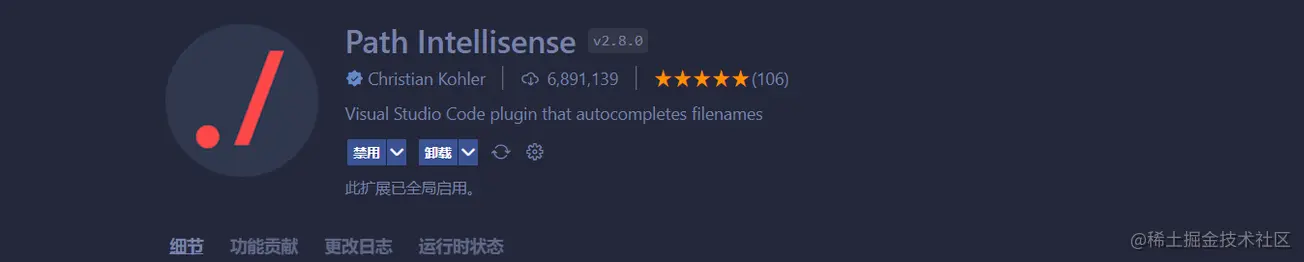
"path-intellisense.mappings": {
"@": "${workspaceRoot}/src/",
"static": "${workspaceRoot}/src/static"
},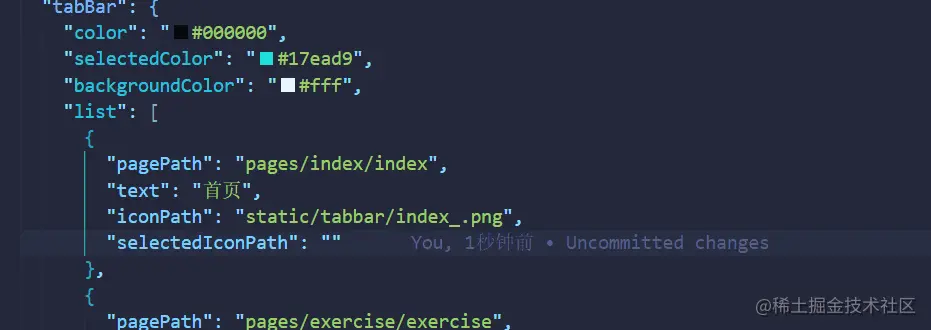
还有两个是组件库语法提示、代码块的插件,自己根据需要去安装,这里就不过多赘述了。
- uniapp小程序扩展
- uni-ui-snippets
结语
我在github仓库里建了一个模板项目,可以参考一下:uni-vscode-template。
总的来说,配置起来还是比较麻烦的,插件也比较多,但最终获得体验也是非常不错的。
因为uni-app项目跟其他前端项目差异较大,我还是比较推荐为uni-app项目单独做个VSCode工作区。对于VSCode工作区概念,可以看看我的这篇文章:VSCode工作区指南:回归轻量,打造全能编辑器。

或者说,为每个项目单独做一个settings.json。
原文地址:https://juejin.cn/post/7090532271257714695
作者:小染Jun
更多关于VSCode的相关知识,请访问:vscode教程!!
以上就是VSCode中如何开发uni-app?(教程分享)的详细内容,更多请关注其它相关文章!
